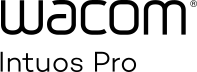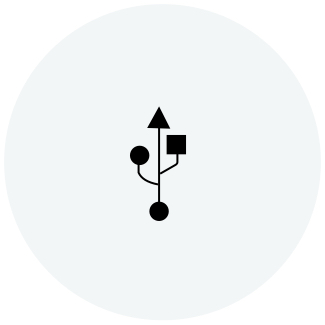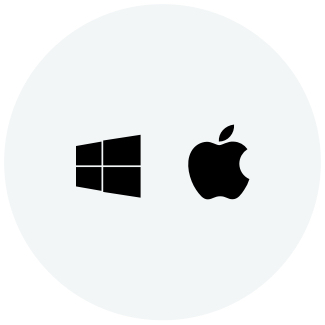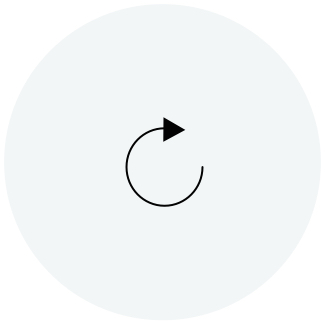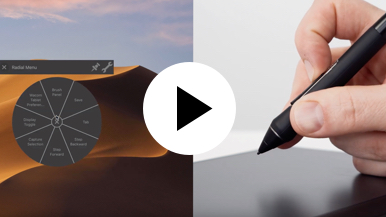การเริ่มใช้งาน Wacom Intuos Pro
Wacom Intuos Pro ช่วยให้คุณควบคุมงานสร้างสรรค์อย่างเป็นธรรมชาติมากขึ้นกว่าที่เคย ร่วมกับความไวในการตอบสนองขั้นสุดยอดของ Wacom Pro Pen 2 ยิ่งทำให้แท็บเล็ตของเราดูดีและน่าทึ่งมากกว่าเดิม
ชอบร่างโปรเจ็กต์บนกระดาษใช่หรือไม่ อุปกรณ์เสริม Paper ช่วยเปลี่ยนแบบร่างบนกระดาษให้เป็นไฟล์ดิจิตอลโดยอัตโนมัติตามที่คุณวาด เหมาะสำหรับการพัฒนางานสร้างสรรค์ชิ้นต่อไปของคุณ
วิธีติดตั้งไดรเวอร์ Wacom บน Mac – การแก้ไขปัญหา
วิธีจับคู่ Wacom Intuos Pro ของคุณผ่าน Bluetooth® เข้ากับคอมพิวเตอร์ของคุณ

จับคู่ Wacom Intuos Pro ขนาดเล็กของคุณผ่าน Bluetooth®
ขั้นตอนที่ 1: เปิดการตั้งค่า/ความต้องการเกี่ยวกับ Bluetooth บนคอมพิวเตอร์ของคุณ
ขั้นตอนที่ 2: กดปุ่มวงกลมที่อยู่บน Wacom Intuos Pro ของคุณจนกว่าไฟ LED สีฟ้า (ใกล้ปุ่มวงกลม) จะเริ่มกะพริบ
ขั้นตอนที่ 3: เลือก "Intuos Pro S" แล้วเลือก "Pair (จับคู่)" บนคอมพิวเตอร์ของคุณ

จับคู่ Wacom Intuos Pro ขนาดกลางหรือขนาดใหญ่ของคุณผ่าน Bluetooth®
ขั้นตอนที่ 1: ตรวจสอบให้แน่ใจว่าได้เปิด Wacom Intuos Pro แล้วโดยการกดที่ปุ่มเปิด/ปิดที่อยู่ด้านข้างของอุปกรณ์
ขั้นตอนที่ 2: เปิดการตั้งค่า/ความต้องการเกี่ยวกับ Bluetooth บนคอมพิวเตอร์ของคุณ
ขั้นตอนที่ 3: กดปุ่มวงกลมที่อยู่บน Wacom Intuos Pro ของคุณจนกว่าไฟ LED สีฟ้า (ใกล้โลโก้ Wacom) จะเริ่มกะพริบ
ขั้นตอนที่ 4: เลือก "Bluetooth Intuos Pro" แล้วเลือก "Pair (จับคู่)" บนคอมพิวเตอร์ของคุณ
ใช้งาน Wacom Intuos Pro ให้เข้ามือ
ตั้งค่า Wacom Pro Pen 2 ของคุณ
ดูวิธีการกำหนดปุ่มทางลัดและระดับแรงกดของ Wacom Pro Pen 2 ของคุณ
ตั้งค่า ExpressKeys™
ExpressKeys™ ที่กำหนดเองได้จะช่วยสร้างทางลัดที่รวดเร็วและง่ายให้กับงานทั่วๆ ไปได้
ปรับแต่งด้วยอุปกรณ์เสริมเพิ่มเติม
ปรับแต่ง Wacom Intuos Pro ของคุณตามความต้องการด้วย * Texture Sheets *, อุปกรณ์เสริมกระดาษ (คลิปหนีบกระดาษ ปากกาลูกลื่น ปากกา Finetip), Pro Pen slim, Pro Pen 3D, Soft Cases*, pen Nibs, Refills***.
* จำหน่ายแยกต่างหากสำหรับขนาดกลาง และขนาดใหญ่เท่านั้น
** ใช้กับรุ่น Wacom Intuos Pro Paper รุ่น M และ L เท่านั้น
จำหน่ายแยกต่างหากสำหรับ Wacom Intuos Pro Paper รุ่น M และ L เท่านั้น
ปรับแต่งด้วยอุปกรณ์เสริมเพิ่มเติม
ปรับแต่ง Wacom Intuos Pro ของคุณตามความต้องการด้วย * Texture Sheets *, อุปกรณ์เสริมกระดาษ (คลิปหนีบกระดาษ ปากกาลูกลื่น ปากกา Finetip), Pro Pen slim, Pro Pen 3D, Soft Cases*, pen Nibs, Refills***.
* จำหน่ายแยกต่างหากสำหรับขนาดกลาง และขนาดใหญ่เท่านั้น
** ใช้กับรุ่น Wacom Intuos Pro Paper รุ่น M และ L เท่านั้น
จำหน่ายแยกต่างหากสำหรับ Wacom Intuos Pro Paper รุ่น M และ L เท่านั้น
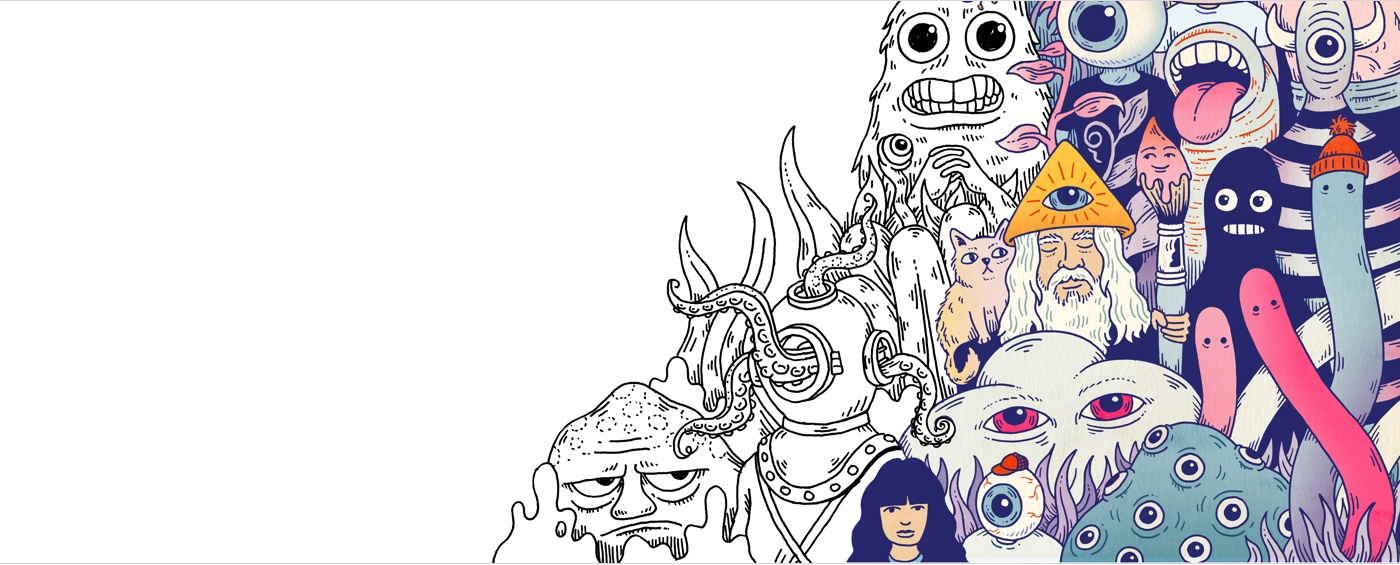
สร้าง Wacom ID ของคุณ
- ลงทะเบียนผลิตภัณฑ์และแลกรับชุดซอฟต์แวร์
- รับทราบโปรโมชันและข่าวสารอื่นๆ ที่น่าสนใจของ Wacom ก่อนใคร
- รับการสอนแบบฟรีจากผู้เชี่ยวชาญการสร้างสรรค์ และอีกมากมาย
ลงทะเบียน Wacom Intuos Pro ของคุณ
หากคุณได้ติดตั้ง Wacom Intuos Pro ของคุณแล้ว โปรดปฏิบัติตามคำแนะนำต่อไปนี้เพื่อลงทะเบียนอุปกรณ์ของคุณ
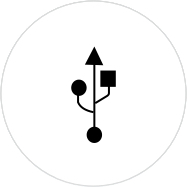
ตรวจสอบให้แน่ใจว่าได้เชื่อมต่อ Wacom Intuos Pro ของคุณเข้ากับ PC หรือ Mac โดยใช้สายเคเบิล USB แล้ว
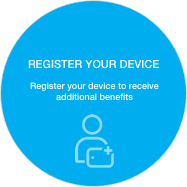
เปิด Wacom Desktop Center ของคุณ เลือกอุปกรณ์/Intuos Pro ของฉันคลิกที่ฟิลด์ลงทะเบียนสีน้ำเงิน
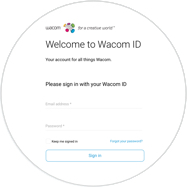
ลงชื่อเข้าใช้หรือสร้าง Wacom ID ของคุณ
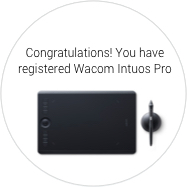
ระบบจะจดจำ Wacom Intuos Pro ของคุณโดยอัตโนมัติ

มี Wacom Intuos Pro Paper Edition แล้วใช่หรือไม่
ติดตั้งแอพ Wacom Inkspace และเรียนรู้เพิ่มเติมเกี่ยวกับการร่างแบบบนกระดาษด้วย Wacom Intuos Pro ของคุณ
*ใช้งานได้เฉพาะรุ่นขนาดกลางและขนาดใหญ่เท่านั้น
เพิ่มอุปกรณ์เสริมได้ทุกเมื่อ
Wacom Intuos Pro ยังรองรับการใช้งานร่วมกับอุปกรณ์เสริมอีกมากมายเพื่อปรับแต่งให้เหมาะสมกับการทำงานของคุณยิ่งขึ้น
คำแนะนำและแนวทางสำหรับการทำความสะอาดผลิตภัณฑ์ Wacom ของคุณ
ผลิตภัณฑ์ Wacom ทั้งหมดสามารถทำความสะอาดได้อย่างปลอดภัยด้วยไอโซโพรพิลแอลกอฮอล 70 หรือ 75 เปอร์เซ็นต์ (รับบิ้งแอลกอฮอล์) โดยใช้กับผ้านุ่มที่ไม่เป็นขุย ใช้ผ้าชุบน้ำหมาดเช็ดเบา ๆ บนพื้นผิวที่แข็ง และไม่มีช่องของผลิตภัณฑ์ Wacom เช่น จอแสดงผลหรือพื้นผิวภายนอกอื่น ๆ อย่าใช้น้ำยาฟอกขาว หลีกเลี่ยงการทำให้ช่องที่เปิดเปียกชื้น และห้ามจุ่มผลิตภัณฑ์ Wacom ลงในสารทำความสะอาดใด ๆ ดูเคล็ดลับเพิ่มเติมด้านล่าง หรือติดต่อทีมบริการลูกค้าของ Wacom ในภูมิภาคของคุณ
อุปกรณ์เสริม
Wacom Finetip Pen
สเก็ตช์รายละเอียดขนาดเล็กที่สุดบนกระดาษได้อย่างลื่นไหลด้วยไส้ปากกาขนาด 0.4 มม. ของ Finetip Pen และหมึกเจลสีดำ
Wacom Ballpoint Pen
สเก็ตช์ได้อย่างรวดเร็วด้วยไส้ปากกาขนาด 1.0 มม. ของปากกาลูกลื่น และหมึกน้ำมันที่ติดทนนาน
ซอฟต์เคส Wacom ขนาดกลาง
ปกป้อง Wacom Intuos Pro, Cintiq Pro หรือ MobileStudio Pro ของคุณด้วยซอฟต์เคส Wacom ขนาดกลาง ชนิดกันน้ำได้และใช้งานทนทาน
ซอฟต์เคส Wacom ขนาดใหญ่
ปกป้อง Wacom Intuos Pro, Cintiq Pro, Cintiq หรือ MobileStudio Pro ของคุณด้วยซอฟต์เคส Wacom ขนาดใหญ่ที่ทนทานและกันน้ำ
Wacom Pro Pen 3D
ออกแบบด้วยความคิดสร้างสรรค์แบบ 3 มิติ Wacom Pro Pen 3D ให้การควบคุมทิศทางแบบ 3 มิติอย่างเต็มรูปแบบ
หัวปากกาสักหลาด (แพ็ค 5 ชิ้น) - Wacom Pro Pen 2, Pro Pen 3D
หัวปากกาสักหลาด 5 ชิ้นสำหรับ Wacom Pro Pen 2 และ Wacom Pro Pen 3D
หัวปากกามาตรฐาน (แพ็ค 5 ชิ้น) - Wacom Pro Pen 2, Pro Pen 3D
หัวปากกามาตรฐาน 5 ชิ้นสำหรับ Wacom Pro Pen 2 และ Wacom Pro Pen 3D